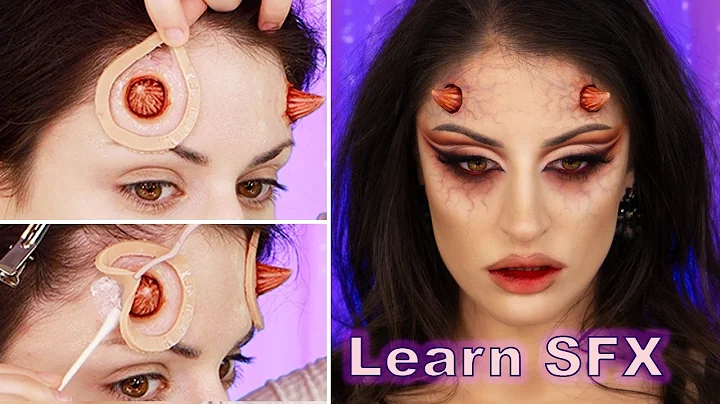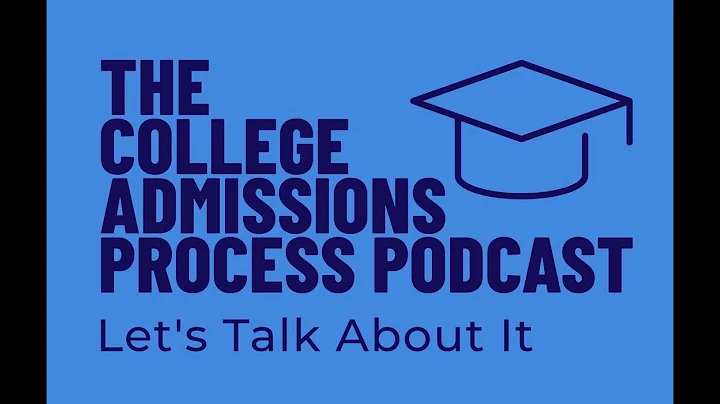Registrera och enrolla en ny elev och familj
Innehållsförteckning
- Introduktion
- Registrera en ny student
- Verifiera adressen
- Lägg till studenten
- Lägg till vårdnadshavare
- Slå samman student och vårdnadshavare till ett hushåll
- Enrollera studenten
- Schemalägg en walk-in-enrollering
- Användbar information om studentinformationssystemet
Introduktion {#introduktion}
Att registrera och skicka in en ny student och deras familj är en viktig process för ett studentinformationssystem. Genom att följa rätt steg kan du enkelt lägga till studenter och vårdnadshavare i Infinite Campus och se till att deras information är korrekt och uppdaterad. I denna guide kommer vi att gå igenom stegen för att registrera en ny student och deras familj så att du kan utföra processen effektivt och smidigt.
Registrera en ny student {#registrera-en-ny-student}
Innan du kan börja registrera en ny student och deras familj i Infinite Campus är det viktigt att verifiera att deras adress ligger inom skolans upptagningsområde. Detta säkerställer att studenten tillhör rätt skola. Följ dessa steg för att verifiera adressen:
Verifiera adressen {#verifiera-adressen}
- Klicka på "Sök".
- Välj "Adress" från rullgardinsmenyn.
- Skriv in numret och gatunamnet för studentens adress.
- Klicka på "Sök".
Om du hittar rätt adress i sökresultaten kan du fortsätta till nästa steg. Om adressen inte hittas bör du kontakta administratören för att kontrollera om studenten tillhör skolans upptagningsområde.
Lägg till studenten {#lägg-till-studenten}
- Klicka på fliken "Index".
- Expandera avsnittet "Folkbokföring" och klicka på "Lägg till person".
- Sök efter studenten genom att ange deras namn, födelsedatum och kön.
- Klicka på "Sök".
Om ingen matchning hittas kan du lägga till studenten som en ny person genom att klicka på "Skapa ny person". Se till att fylla i alla obligatoriska fält, inklusive ras/etnicitet. När du är klar, klicka på "Spara".
Lägg till vårdnadshavare {#lägg-till-vårdnadshavare}
En student kan ha flera vårdnadshavare. För att lägga till en vårdnadshavare, följ dessa steg:
- Klicka på "Lägg till person" under avsnittet "Folkbokföring".
- Sök efter vårdnadshavaren genom att ange deras för- och efternamn samt kön.
- Klicka på "Skapa ny person" för att lägga till vårdnadshavaren.
- Ange eventuell kontaktinformation för vårdnadshavaren, till exempel mobilnummer och e-postadress, under avsnittet "Demografi".
- Klicka på "Spara".
Upprepa denna process för att lägga till alla vårdnadshavare som anges i avsnitt 4 i registrerings- och anmälningspaketet.
Slå samman student och vårdnadshavare till ett hushåll {#slå-samman-student-och-vårdnadshavare-till-ett-hushåll}
För att slå samman studenten och hans eller hennes vårdnadshavare till ett hushåll använder vi verktyget Census Wizard. Följ dessa steg:
- Klicka på "Census Wizard" i modulen "Folkbokföring".
- Sök efter varje medlem i hushållet genom att använda sökfältet i Census Wizard.
- Klicka på namnet på personen i sökresultatet för att lägga till dem i det nya hushållet du håller på att skapa.
- Rensa sökfälten och sök efter adressen som är kopplad till hushållet. Välj den önskade adressen från sökresultatet för att lägga till den i hushållet.
- Klicka på "Fortsätt" för att gå vidare till nästa steg.
I steg 2 kan du ge hushållet ett namn genom att använda efternamnet på alla vårdnadshavare i hushållet. Ange även ett telefonnummer för hushållet och startdatum. Klicka på "Spara och fortsätt" när du är klar.
På steg 3 kan du ange relationerna mellan medlemmarna i hushållet. Välj den lämpliga relationen för varje vårdnadshavare från rullgardinsmenyn och ange startdatumet för varje relation. Klicka på "Spara och klart" när du är klar.
Nu har du framgångsrikt registrerat studenten och vårdnadshavarna som ett hushåll i Infinite Campus.
Enrollera studenten {#enrollera-studenten}
För att enrollera studenten i skolan följ dessa steg:
- Gå till fliken "Studentinformation" och klicka på "Allmänt".
- Om studentens namn inte visas, använd sökfältet för att hitta studenten genom att använda efternamn, kommatecken och förnamn.
- Klicka på fliken "Enrollments" och välj "Ny enrollering".
- Välj det aktuella skolåret för en direktregistrering. För att registera en student för förskoleklass för det kommande skolåret, välj det följande skolåret.
- Välj rätt klass och ange startdatum och status för studenten.
- Fyll i de nödvändiga avsnitten för studenten baserat på informationen i avsnitt 2 och 3 av registrerings- och anmälningspaketet.
- Klicka på "Spara".
Nu har studenten framgångsrikt enrollats i skolan och är redo att påbörja sin utbildning.
Schemalägg en walk-in-enrollering {#schemalägg-en-walk-in-enrollering}
Om du behöver schemalägga en walk-in-enrollering för en student i årskurs K till 8 till ett hemklassrum kan du använda funktionen "Walk-in scheduler". Följ dessa steg:
- Klicka på fliken "Schema" och sedan på "Walk-in scheduler".
- Klicka på någon av länkarna som säger "Tomt" och välj det lämpliga hemklassrummet från listan på höger sida.
- Använd sökningar på olika parametrar för att förfina dina resultat.
- Vänta med att schemalägga en förskoleklassstudenter till ett hemklassrum tills all schemaläggning för det kommande skolåret är klar.
- Om en vårdnadshavare har begärt FERPA-restriktioner eller valt bort testning, klicka på relevant flik för att ange dessa önskemål.
Nu har du framgångsrikt schemalagt en walk-in-enrollering för studenten till ett hemklassrum.
Användbar information om studentinformationssystemet {#användbar-information-om-studentinformationssystemet}
Studentinformationssystemet Infinite Campus är en kraftfull och användbar plattform för att hantera elevernas data och information. Här är några ytterligare användbara funktioner och tips för att använda systemet effektivt:
- Använd "Demografi"-fliken för att uppdatera kontaktuppgifter och annan viktig information för studenter och vårdnadshavare.
- Om du behöver lägga till nödkontakter för en student, använd fliken "Relationer" under studentens namn i Index-sektionen. Klicka sedan på "Ny icke-hushållsrelation" för att lägga till en nödkontakt.
- Kontrollera att alla kontaktuppgifter för vårdnadshavare och nödkontakter är korrekta och uppdaterade regelbundet.
- Om du har problem eller behöver ytterligare hjälp med användningen av Infinite Campus, kontakta systemadministratören för din skola för support och vägledning.
Med Infinite Campus kan du enkelt hantera studentinformation och se till att all nödvändig data och kontaktuppgifter är korrekta och uppdaterade. Kom ihåg att ha regelbundna kontroller och uppdateringar för att säkerställa att systemet fungerar smidigt och effektivt.
Highlights:
- Registrera en ny student i Infinite Campus genom att följa enkla steg.
- Verifiera att adressen tillhör skolans upptagningsområde innan du lägger till studenten.
- Lägg till studenter och vårdnadshavare genom att ange deras namn, födelsedatum och kön.
- Använd Census Wizard-verktyget för att slå samman studenter och vårdnadshavare till ett hushåll.
- Enrollera studenten genom att välja rätt skolår och fylla i nödvändig information.
- Schemalägg walk-in-enrolleringar till hemklassrum för studenter i årskurs K till 8.
- Användbara tips och funktioner för att hantera studentinformationssystemet Infinite Campus.
FAQ Q&A:
-
Hur verifierar jag att adressen tillhör skolans upptagningsområde i Infinite Campus?
För att verifiera adressen kan du använda sökfunktionen och välja "Adress" från rullgardinsmenyn. Skriv in numret och gatunamnet för adressen och klicka på "Sök". Om adressen hittas i sökresultaten, tillhör den skolans upptagningsområde.
-
Kan jag lägga till flera vårdnadshavare för en student i Infinite Campus?
Ja, du kan lägga till flera vårdnadshavare för en student. Använd "Lägg till person" under avsnittet "Folkbokföring" och sök efter vårdnadshavaren. Klicka sedan på "Skapa ny person" för att lägga till vårdnadshavaren. Upprepa processen för att lägga till alla vårdnadshavare som anges i registrerings- och anmälningspaketet.
-
Hur slår jag samman en student och deras vårdnadshavare till ett hushåll i Infinite Campus?
För att slå samman en student och deras vårdnadshavare till ett hushåll använder du verktyget Census Wizard. Sök efter varje medlem i hushållet och klicka på deras namn för att lägga till dem i hushållet. Sök sedan efter adressen kopplad till hushållet och lägg till den i hushållet. Ange relevanta uppgifter och klicka på "Spara och fortsätt" för att slutföra processen.
-
Hur enrollar jag en student i Infinite Campus?
För att enrolla en student i skolan, gå till fliken "Studentinformation" och klicka på "Allmänt". Om studentens namn inte visas, sök efter dem genom att använda sökfältet. Välj rätt skolår och fyll i nödvändig information baserat på registrerings- och anmälningspaketet. Klicka på "Spara" för att enrolla studenten.
Resources:
 WHY YOU SHOULD CHOOSE Proseoai
WHY YOU SHOULD CHOOSE Proseoai